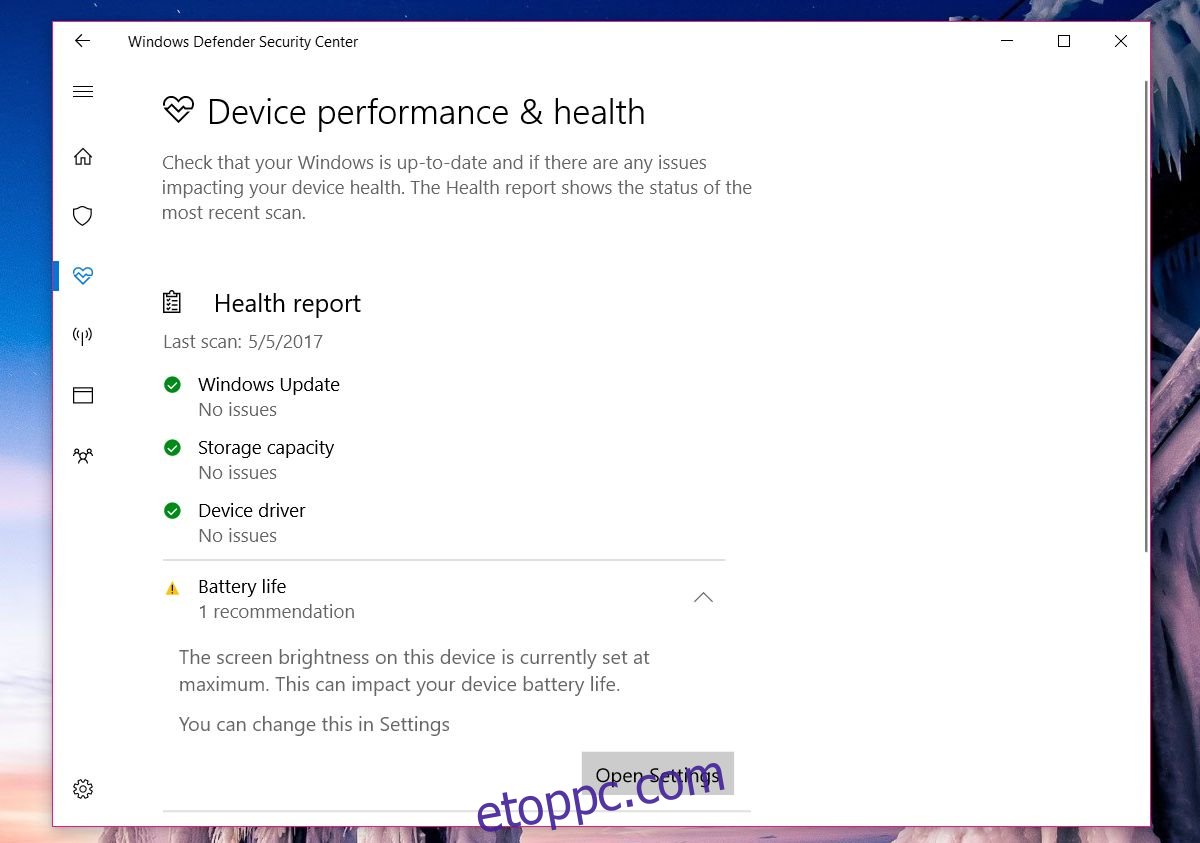A Creators Update szolgáltatásban található Windows Defender Biztonsági Központ állapotjelentést ad a rendszerről. Azt jelzi, ha a rendszerben kevés a tárhely, ha vannak függőben lévő frissítései, amelyeket telepíteni kell, vagy ha a rendszer úgy van konfigurálva, hogy terhelje az akkumulátort. A Windows Defenderben van egy tálcaikon, amely sárga felkiáltójelet jelenít meg, ha valami nincs rendben az állapotjelentésben. Az állapotjelentésben szereplő legtöbb probléma könnyen javítható, kivéve a képernyő maximális fényerejének akkumulátorhibáját. A Windows Defender állapotjelentése folyamatosan azt írja, hogy „a képernyő fényereje ezen az eszközön jelenleg a maximumra van állítva. Ez befolyásolhatja az akkumulátor élettartamát”. Nem számít, ha a fényerő nincs a maximumon. Az egészségügyi jelentés ezt továbbra is problémaként mutatja. A következőképpen javíthatja ki.
Az állapotjelentés átfogó jelentést nyújt a teljes rendszerről. Nem jár hozzá semmilyen további információ. Ha őszinték vagyunk, a hibaüzenetek nem olyan hasznosak. Ez a hiba azt jelenti, hogy az egyik energiagazdálkodási séma-beállítás fényereje a maximumra van állítva.
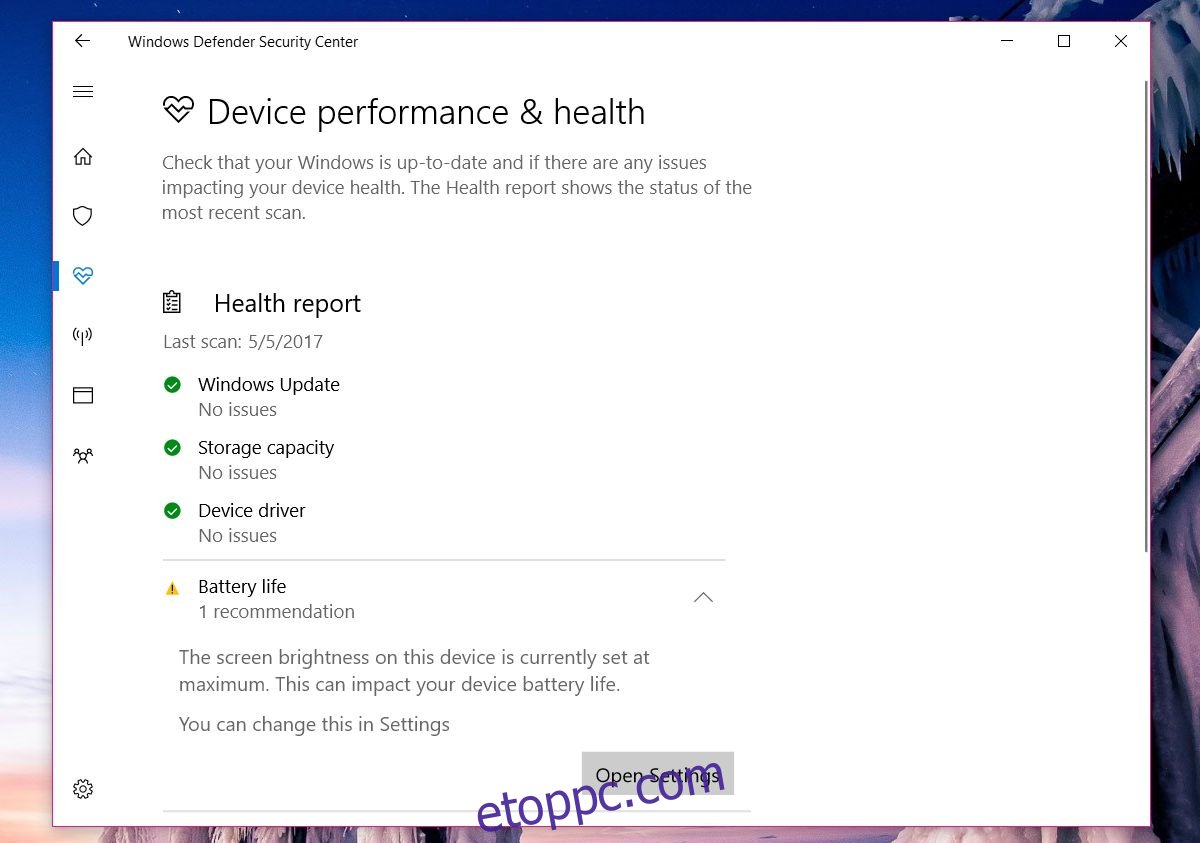
Tartalomjegyzék
Csökkentse a képernyő fényerejét
Ha laptopot használ, ellenőrizze, hogy be van-e dugva. Csökkentse a képernyő fényerejét 50%-ra. Ezután húzza ki a laptopot, hogy akkumulátorról működjön. Ismét csökkentse a képernyő fényerejét 50%-ra.
Ezután kattintson jobb gombbal az akkumulátor ikonra a tálcán, és válassza az „Energiagazdálkodási lehetőségek” lehetőséget. Ha asztali számítógépet használ, nyissa meg a Fájlkezelőt, illessze be ezt a helyet a címsorba, és érintse meg az Enter billentyűt.
Control PanelHardware and SoundPower Options
Győződjön meg arról, hogy az aktuális energiagazdálkodási terv fényereje 50%-ra van állítva. Ezután válassza ki a rendszeren konfigurált energiasémák mindegyikét. Mindegyiknél csökkentse a képernyő fényerejét 50%-ra. Célszerű ellenőrizni a képernyő fényerejét minden terv esetén, ha a rendszer csatlakoztatva van, és akkumulátorról van szó.
Indítsa újra a Windows 10 rendszert, és az állapotjelentésben a képernyő maximális fényerejének akkumulátorhibája eltűnik.
Állítsa be a képernyő fényerejét
Nem kell örökké 50%-os képernyőfényerőn használnia a rendszert. Csökkentettük a fényerőt, hogy kijavítsuk a képernyő maximális fényerejének akkumulátorhibáját. Mostantól az Ön számára legkényelmesebb szintre növelheti a fényerőt. A probléma valószínűleg nem fog újra felbukkanni, hacsak nem állítja a maximális fényerőt az akkumulátoron.
A Windows Defender ikon elrejtése a tálcáról
Ha nem törődik a Windows Defender állapotjelentésében szereplő akkumulátor-figyelmeztetéssel, elrejtheti a Windows Defender ikont a tálcáról. Mi nem tanácsoljuk, de ez a te döntésed.
Nyissa meg a Beállítások alkalmazást. Lépjen a Testreszabás beállításcsoportba. Válassza a Tálca lapot. Görgessen le az „Értesítési terület” részhez, és kattintson a „Válassza ki, mely ikonok jelenjenek meg a tálcán” lehetőségre.
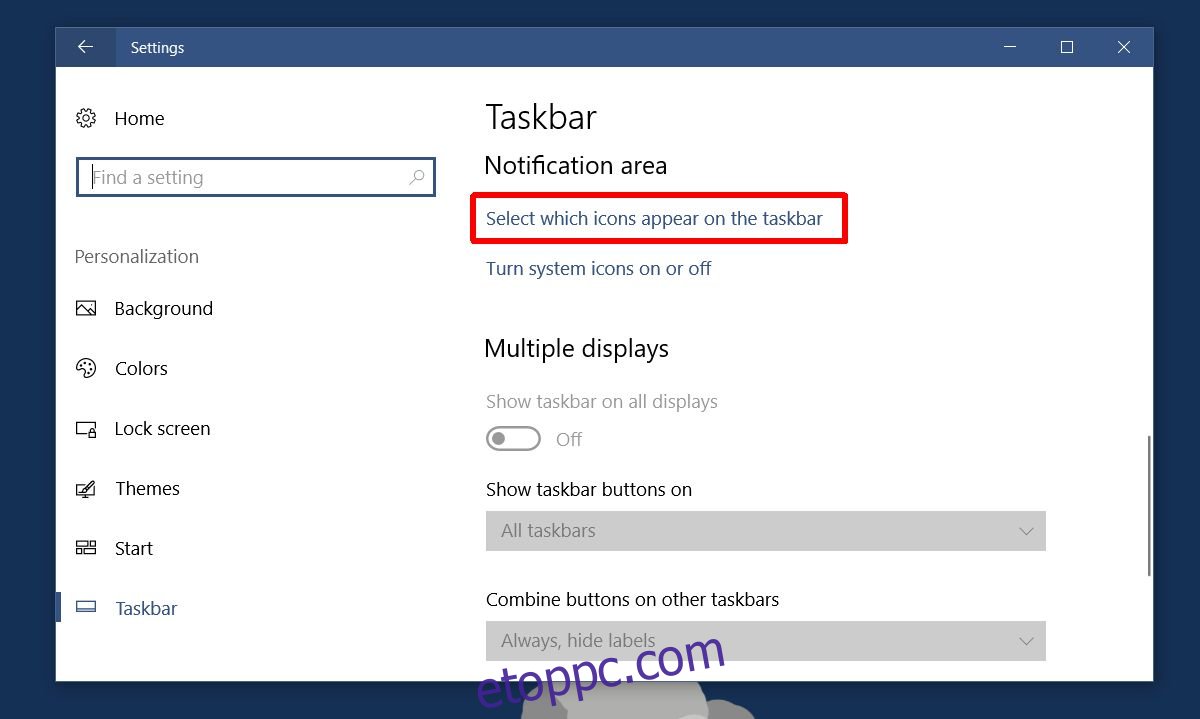
Itt kapcsolja ki a Windows Defender ikont. Ez nem ugyanaz, mint az ikon elrejtése a túlcsordulás menüben. Ezzel teljesen eltávolítja az ikont a tálcáról. Nem tiltja le a Windows Defender riasztásait.
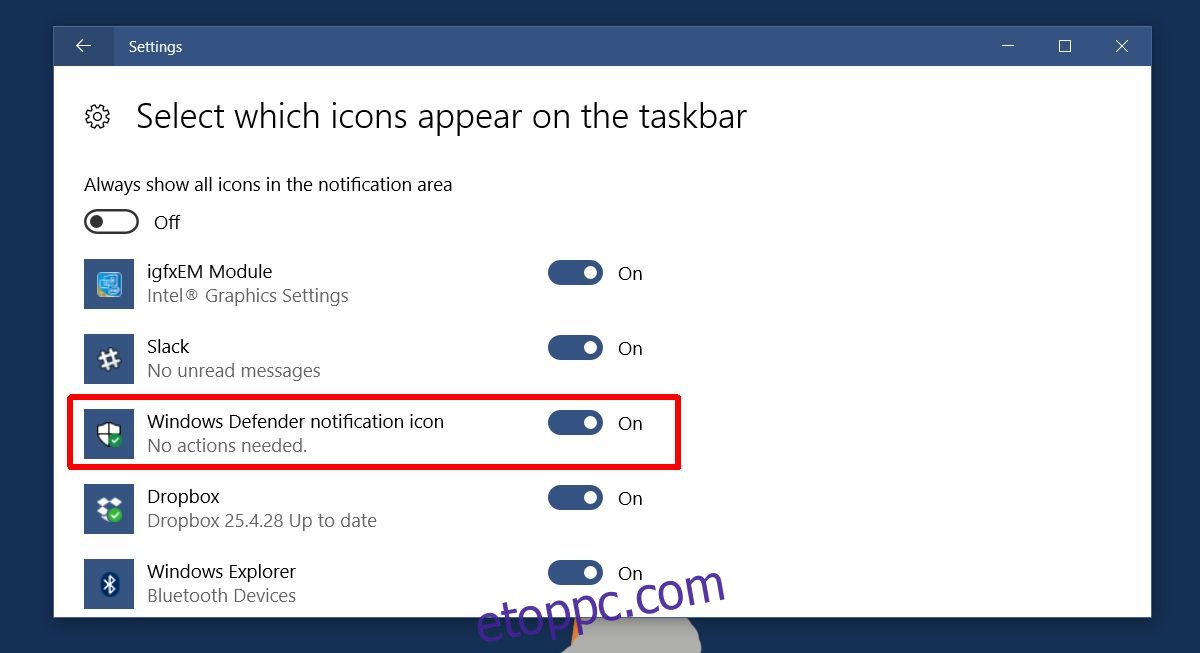
Merjük még egyszer elmondani? A Microsoftnak ezt egy kicsit nyilvánvalóbbá kell tennie. Ez egyértelműen egy másik probléma, amely azért létezik, mert a Beállítások alkalmazással és a Vezérlőpulttal is konfigurálhatja a rendszert.